クラシックなVHSテープは、かつてはホームビデオや娯楽の最高の媒体と考えられており、70年代後半から90年代にかけて人気がありました。それ以来、CD、DVD、ブルーレイ、そして最終的にはデジタルビデオストレージが可能になり、ビデオストレージを作成するために使用されるテクノロジーが急速に増加しました。この記事では、VHSをVHSに変換する方法についての完全なガイドを提供します。 VHSからMP4へ これらのクラシック作品をデジタルで視聴できるようにするためのビデオ、特に最新のコンピューターやホーム エンターテイメント システム向けのビデオ。詳細については、記事を読み続けてください。
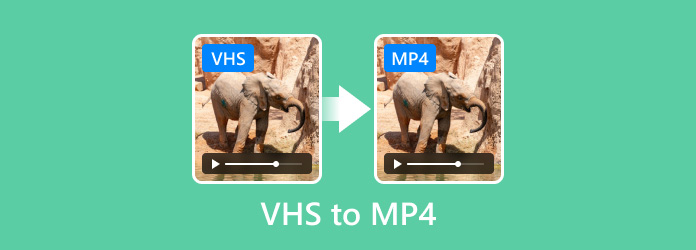
- パート1. VHSビデオとは何か
- パート2. VHSをデジタルビデオに変換するのに適した形式
- パート3. VHSをMP4に変換する最良の方法
- パート 4. VHS-DVD プレーヤーを使用して VHS ビデオを DVD デジタル形式に変換する
- パート 5. VHS から MP4 への変換に関する FAQ
パート1。 VHSビデオとは

VHS ビデオは、家庭用テレビでビデオを視聴するために作られたビデオ ホーム システム (VHS) テープにキャプチャされ保存されたビデオとオーディオの録画です。このタイプのメディアは 80 年代から 90 年代にかけて人気がピークに達しましたが、1976 年に市場に導入された時点で開発は終了しました。前の 10 年間の CD や DVD、そして今日消費されているデジタル ビデオと同様に、VHS はホーム エンターテイメントの主要メディアとしてその時代を支配してきました。
今日では、VHSは古典的と考えられており、昔ながらの技術のファンはこのタイプのメディアを発見し、楽しみ始めています。しかし、VHSには特定のプレーヤーが必要なので、デジタル形式に変換することは、VHSに保存されたビデオをシームレスに視聴するためのはるかに実用的なソリューションです。 VHSをDVDに変換する 従来の方法では、これらのビデオをデジタル MP4 ビデオに変換する方法を学ぶには、以下を読み続けてください。
パート2。 VHSをデジタルビデオに変換するのに適したフォーマット
すべてのデジタル ビデオは同じことができますが、形式などの小さな変数が、特にビデオ品質と圧縮標準において、変換された VHS ビデオの動作に影響を与える可能性があります。これを念頭に置いて、VHS ビデオをデジタル ビデオに変換する場合に最適なオプションである 5 つの適切なデジタル形式を紹介します。
MP4: このファイル形式は現在最も人気のあるビデオ形式であるため、変換したデジタルビデオの互換性を最大限にしたい場合に最適なオプションです。ビデオを MP4 形式で保存すると、どのメディア プレーヤーでも視聴できます。
動画: より高品質のビデオとオーディオが必要な場合 (MP4 と比較して)、MOV 形式を選択する必要があります。MOV ファイルはより高度な圧縮方法を使用するため、ビデオとオーディオの品質が向上します。残念ながら、これはビデオのファイル サイズが大きくなることも意味します。
動画: このファイル形式は、古い VHS ビデオの大きなアーカイブを変換する場合に適しています。これは、WMV ファイルが MP4 ファイルよりも圧縮率が高いため、ファイル サイズがはるかに小さくなるためです。それにもかかわらず、この形式で保存されたファイルの品質は、最高でも良好で、最低でもまだ使用できます。
動画: VHS ビデオの欠点の 1 つは品質が低いことです。この要素を優先したい場合は、AVI が適切な選択肢です。AVI 形式で保存されたビデオは品質が高くなります。ただし、この形式で保存されたビデオのオーディオ品質は、せいぜい「まあまあ」です。
動画: WMV と同様に、FLV ファイルは圧縮率が高いため、バッチ ビデオ変換のもう 1 つのオプションになります。このファイル形式で保存されたビデオは、ビデオとオーディオの品質が良好です。
パート3。 VHSをMP4に変換する最良の方法
完全なガイドを始めるにあたり、VHSビデオをMP4に変換するのに最適なソフトウェアを紹介します。私たちが紹介するツールは、Blu-ray Masterのものです。 スクリーンレコーダーこのツールは、VHS クリップを録画し、その品質を向上させて最新の標準と互換性を持たせることができるため、最新のコンピューターに最適なソフトウェアです。
その名前が示すように、スクリーン レコーダーは、ビデオを MP4 を含む複数のデジタル形式に変換するのに最適なオプションです。これは、コンピューターに接続された VHS プレーヤーと一緒に使用すると、標準のスクリーン レコーダー機能によって可能になります。このソフトウェアを使用すると、ツールを使用してコンピューターで再生されている VHS ビデオを録画し、MP4 形式で保存できます。
スクリーン レコーダーを VHS から MP4 へのコンバーターとして使用する方法については、以下の完全なガイドをお読みください。
ガイドに簡単に従うには、まずソフトウェアをダウンロードしてください。
無料ダウンロード
Windowsの場合
安全なダウンロード
無料ダウンロード
macOS用
安全なダウンロード
ステップ1。 ビデオ キャプチャ デバイスを使用して、コンピューターを VHS プレーヤーに接続します。

ステップ2。 次に、スクリーンレコーダーを開いて、 ビデオレコーダー モード。
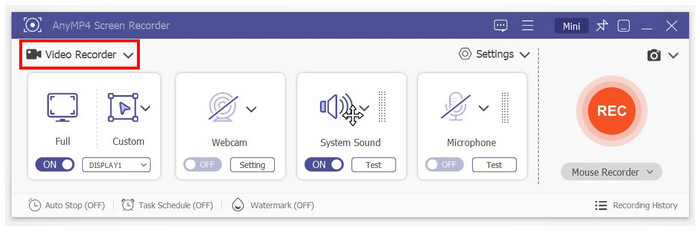
ステップ3。 スクリーンレコーダーソフトウェアを使用して、再生中のVHSビデオをコンピュータに録画します。 記録 ボタンを押して録音を開始します。
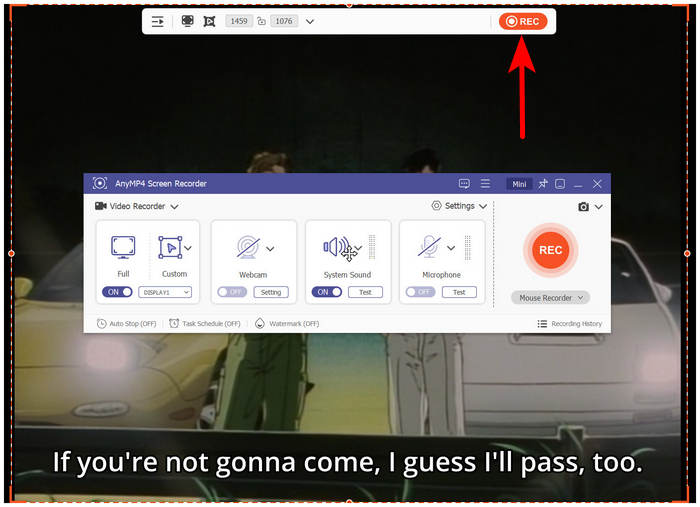
ステップ4。 録画プロセスが終了したら、録画したVHSビデオをプレビューしたり編集したりできます。標準MP4形式で保存されたビデオ録画にアクセスするには、 フォルダ アイコン。
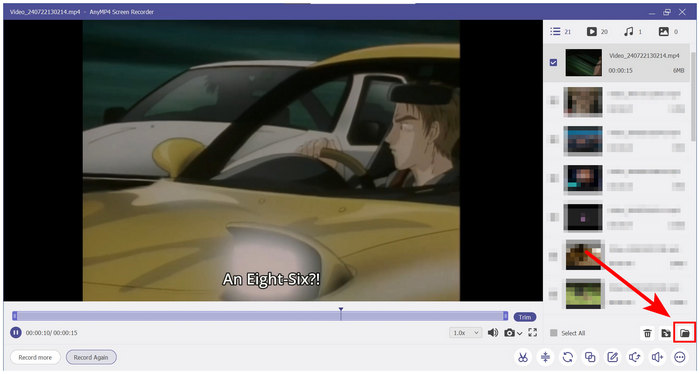
スクリーン レコーダー ソフトウェアを使用すると、録画した VHS ビデオがデジタル形式で保存されるため、アクセスしやすくなります。VHS ビデオを MP4 に変換するソリューションを探している他のユーザーを助けたい場合は、このガイドを再度参照してください。
パート4。 VHS-DVD プレーヤーを使用して VHS ビデオを DVD デジタル形式に変換する
VHS ビデオを DVD に変換するには、この両方のメディアをサポートできる特別なデバイスが必要です。残念ながら、このプロセスは、必要な外部ハードウェアが現在限られており、市場でも非常にまれであるため、はるかに複雑です。VHS ビデオを DVD に変換する場合、実行可能なオプションは合計で 3 つあります。以下では、これらすべてのオプションを紹介します。
商用VHSからDVDへの変換サービス
ステップ1。 お住まいの地域の近くで VHS から DVD への変換サービスを提供する小売店または販売店を探します。

ステップ2。 VHS テープと空の DVD プレーヤーをコンセントに差し込みます。

ステップ3。 サービスが終了するまで待ってから、VHS ビデオが書き込まれた DVD を受け取ります。
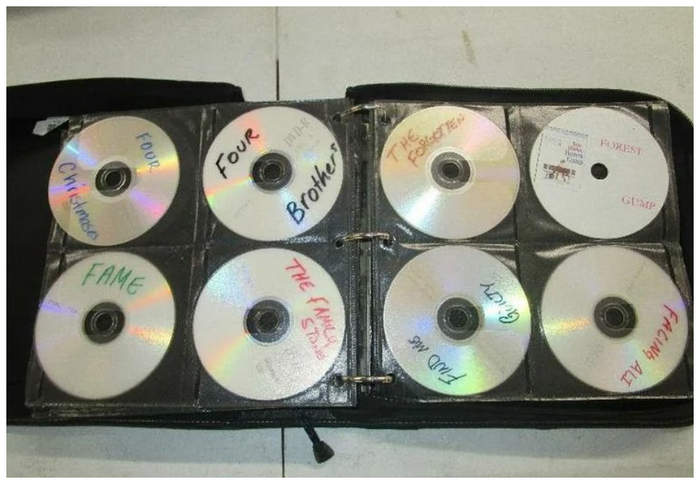
これは、プロのサービスを利用することになるので、最も簡単なオプションかもしれません。ただし、今日ではこのようなサービスを見つけるのは難しいため、信頼性に頼ることは困難です。
VHSとDVDを読み込むことができる従来のプレーヤーを使用する
ステップ1。 VHS と DVD の両方をサポートする従来のビデオ プレーヤーを購入します。

ステップ2。 VHS から DVD へのコンバーター機能の使用方法については、プレーヤー ハードウェアの公式マニュアルをお読みください。各 DVD プレーヤーと VHS プレーヤーは互いに大きく異なるため、使用方法についてのステップ バイ ステップ ガイドを提供することはできません。
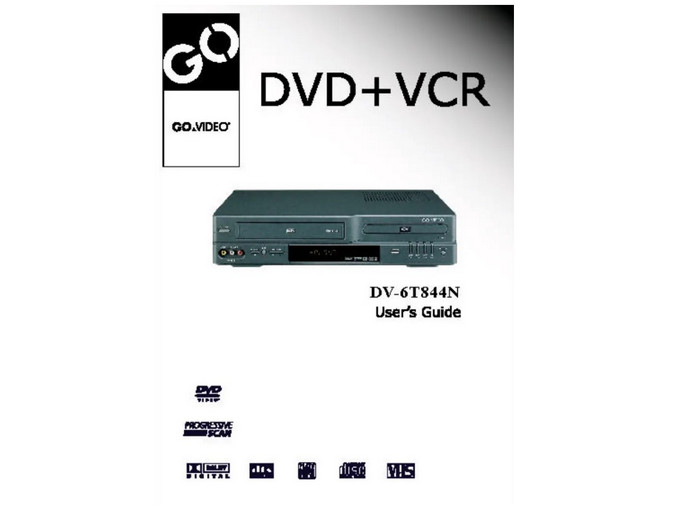
ステップ3。 VHS ビデオが焼き込まれた DVD をお持ちください。
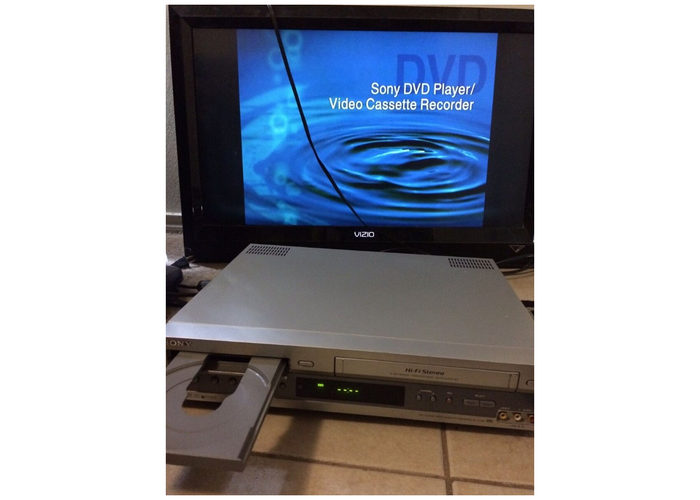
このオプションは、従来のメディア プレーヤー ハードウェアに慣れている年配のユーザーに最適です。
VHSをデジタルビデオに変換し、そのビデオをDVDに書き込む
ステップ1。 上記の VHS から MP4 への変換ガイドに従ってください。
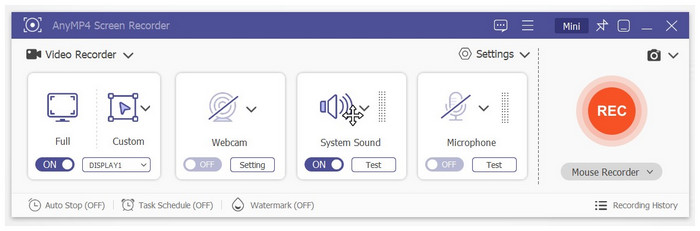
ステップ2。 VHS ビデオをデジタルに変換したら、空の DVD をコンピューターに挿入し、ビデオを書き込みます。

ステップ3。 書き込みプロセスが完了すると、VHS ビデオがデジタルに変換され、DVD に変換されます。
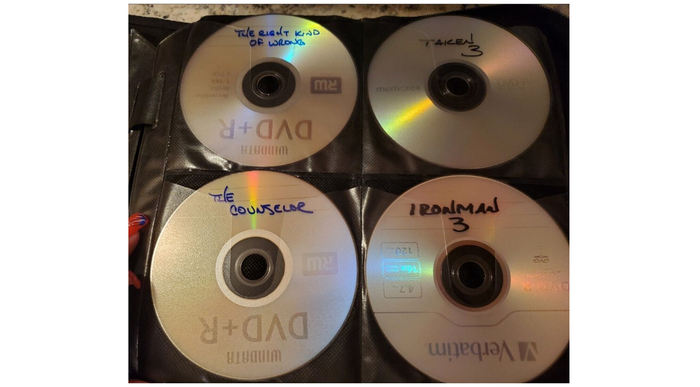
VHS を DVD に変換する場合、デジタル変換が最新のアプローチです。
パート5。 VHSからMP4への変換に関するよくある質問
-
古い VHS をデジタルに変換する最良の方法は何ですか?
Blu-ray Master の Video Converter Ultimate と Screen Recorder を、VHS から MP4 への DIY サービスとして使用します。幸い、当社のガイドは十分に詳細に説明されているため、簡単に実行できます。また、両方のソフトウェアを無料で使用することもできます。
-
Walgreens は VHS をデジタルに変換できますか?
はい、できます。ただし、専用の Walgreens キオスクを見つける必要があります。自宅で簡単にできるソリューションとしては、Blu-ray Master の Video Converter Ultimate と Screen Recorder を使用できます。
-
VHS を DVD に転送するのは違法ですか?
いいえ、そうではありません。変換しても法的な問題はありません。ただし、変換した VHS を再販することは、著作権侵害とみなされる可能性があるため、避けてください。
-
VHSビデオは高品質ですか?
現代の基準からすると、そうではありません。しかし、VHS の品質は当時としては十分だったと考えられています。当時の画面サイズが大きな要因だったのかもしれません。
-
VHSビデオを大画面で観ることはできますか?
はい、できます。古いビデオはデフォルトで 4:3 のアスペクト比で再生されるため、VHS ビデオが画面全体を占めることはありません。古いテレビで VHS を視聴する方が、依然として良い選択肢です。
まとめ
この記事が、自宅で古い VHS ビデオを MP4 に変換する方法を学ぶのに役立つことを願っています。当社の注目のスクリーン レコーダー ソフトウェアを使用すると、古い VHS アーカイブ ビデオを最新のコンピューターで視聴できるようになります。
VHS をデジタル ビデオに変換する方法を探している他のユーザーを助けるために、この記事をオンラインで共有してください。

